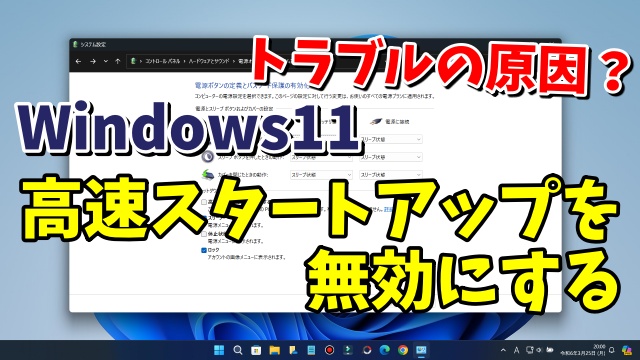- 当ページはアフィリエイト広告を利用しています
今回はWindows11の高速スタートアップを
無効にする手順をご紹介します
Windows11には高速スタートアップ
という機能があって
これはパソコンをシャットダウンする前の
システム機能の一部を保存して
次回のパソコンの起動を速くする
という機能です
ただその反面
パソコンシャットダウン時の状態を
保存するので
たとえばですが
パソコンをシャットダウンした後に
外部につないでいたSSDなどの
外部機器を外したりすると
次回起動時に整合性がとれなくなって
不具合が起こったり
(必ず起きるわけではないです)
前回作動時に起こっていた目に見えないような
ちょっとしたエラーやトラブルが
保存されたままの状態になっていて
次回起動時にそれが原因で
目に見える不具合が起こったりなど
パソコントラブルの原因になることがあります
パソコンの起動が速くなる
というメリットもあるので
必ずオフにしておきましょう
というものでもないですが
多少起動が遅くなったとしても
そういったトラブルは嫌だな
ということであれば
オフにしておくと良いでしょう
具体的な設定方法は
動画で解説していますので
気になる方は以下よりご覧ください↓
ではでは今回はこのへんで